دیباگ کردن پروژه اندروید گوشی واقعی اندروید استودیو
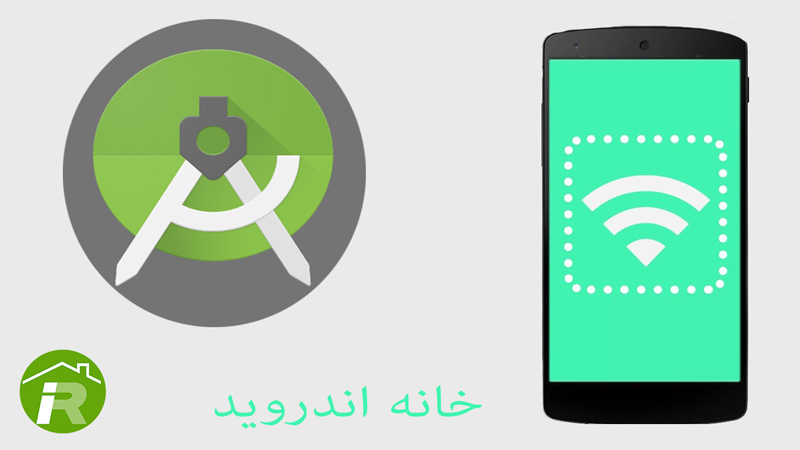
اجرا کردن پروژه اندروید استودیو روی گوشی واقعی با وای فای
Wifi ADB ، سلام دوستان خانه اندروید قصد داریم امروز آموزش جدیدی رو براتون قرار بدیم تحت عنوان آموزش دیباگ پروژه اندرویدی در گوشی واقعی به کمک وای فای Wifi ADB ، شاید جالب باشه براتون شما از طریق وای فای می توانید پروژه اندرویدی که نوشتید در محیط گوشی اندروید خودتون تست کنید ومشاهده کنید از این رو شما می توانید به کمک وای فای ADB اینکار رو انجام بدید و از کابل و دردسر های اون هم دیگه خبری نیست .که در ادامه با آموزش اندروید استودیو جدیدی همراه خانه اندروید باشد.
مرحله اول : آموزش فعال سازی وای فای Wifi ADB:
کاربران گرامی لطفا دقت کنید برای اینکه شما ارتباط برنامه نویسی با گوشی خودتون رو برقرار کنید نیازمند فعال سازی دو گزینه در گوشی اندروید خودتون هستید که در ادامه این دو گزینه رو معرفی می کنیم Stay Awake , USB Debugging هر دو این ها باید در گوشی اندرویدی شما فعال شوند .که در زیر تک تک مراحل به خوبی برای شما توضیح داده شده است :
۱-رفتن به بخش تنظیمات settings گوشی اندرویدی خودتون
۲-رفتن به بخش درباره دستگاه یا About Device
۳-شماره ساخت Build number را پیدا کرده و ۶ و یا ۷ بار روی آن کلیک کنید این کار برای فعال سازی و ظاهر شدن بخش گزینه توسعه دهنده Developer option می باشد.
۴-از بخش تنظیمات گوشی بخش توسعه دهنده وارد شوید و در این بخش باید دو گزینه اشکال زدایی و بیدار ماندن را فعال کنید
Stay Awake بیدار ماندن
USB debugging اشکال زدایی
خوب تا اینجا شما بخش توسعه دهنده رو فعال سازی کرده اید اما باید حالا گوشی اندروید خودتون رو با کابل USB به کامپیوتر و یا لپ تاپ خودتون متصل کنید لطفا دقت کنید در برخی موارد متاسفانه وقتی از طریق کابل گوشی خودمون رو متصل می کنیم سیستم تشخیص نمی دهد و برا حل این مشکل شما باید با توجه به گوشی اندروید درایور مورد نظر را نصب کنید و این مشکلات ممکن است در ویندوز های سون و یا پایین تر به وجود بیاد ولی در ویندوز های ۸ و ۱۰ چنین مشکلی وجود نداره چون درایورهای پییشفرض نصب هستن. اگر شما کامپیوتری دارید و مثل لپ تاپ نیازمند وای فای یا کارت شبکه وای فای هست می توانید با قیمت اندکی بین ۳۰ تا ۳۵ هزار تومان تهیه کنید و مثل لپ تاپ خودتون به شبکه های وافای متصل شوید.
مرحله دوم : دانلود وای فای Wifi ADB:
لطفا دقت کنید برای اینکه گوشی اندرویدی و اندروید استودیو از طریق وای فای ارتباط مستقیم با هم برقرار کننند نیازمند افزونه و یا پلاگینی برای اندروید استودیو هستیم که سازنده این پلاین سایت jetbrains.com هست که برای دسترسی راحت شما عزیزان در زیر لینک دانلود مستقیم این افزونه رو قرار دادیم.
دانلود پلاگین وای فای ADB برای اندروید استودیو
دانلود با لینک مستقیم از سایت خانه اندروید وای فای Wifi ADB با حجم ۱ مگابایت
مرحله سوم : خوب حالا وقتی که افزونه رو دانلود کرده اید نیازمند نصب روی اندروید استودیو هست که برای اینکار مراحل زیر را به دقت انجام دهید.
به مسیر زیر در اندروید استودیو بروید :
file/settings
تصویرمسیر مورد نظر :
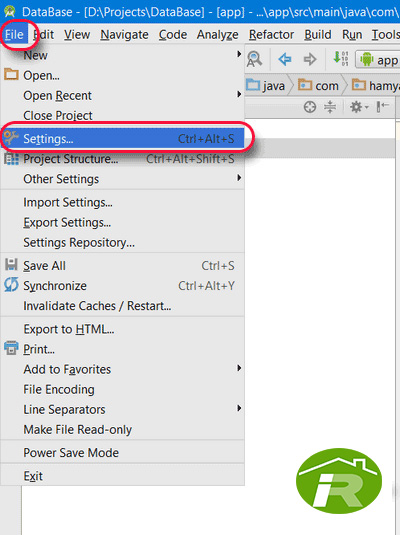
حالا از این محیط بخش پلاگین plugins را انتخاب کنید و از قسمت install plugin from disk و افزونه ای از سایت ما دانلود کرده اید را نصب کنید پس از اتمام نصب پلاگین باید اندروید استودیو را یکبار ریستارت کنید و یا Restart android studio کلیک کنید تا اندرودید استودیو ریستارت شود پس از اجرای دوباره اندروید استودیو اگر دقت کنید یک دکمه در بخش دسترسی های سریع به اندروید استودیو اضافه شده است در زیر به صورت تصویر نمایش داده ایم:
دقت کنید دوستان عزیز شما می توانید در این محیط با روشن کردن قند شکن خودتون شروع به جستوجو افزونه مورد نظر کنید و به صورت انلاین این افزونه رو نصب کنید.
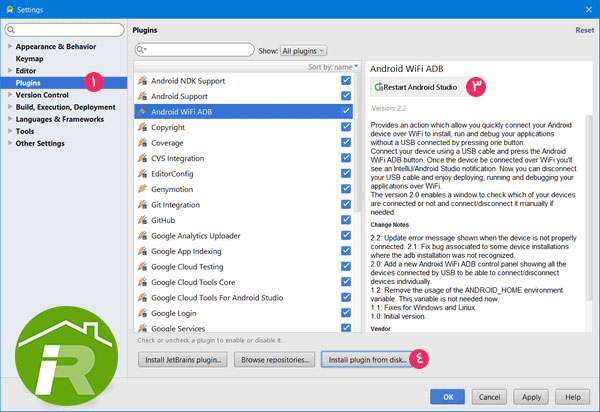
دکمه اضافه شده به محیط اندروید استودیو
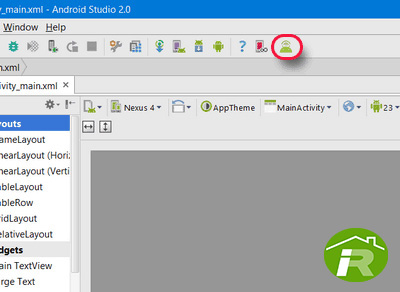
نکته : لطفا دقت کنید برای اینکه اندروید استودیو این روش را پشتیبانی کند و هم چنین گوشی اندرویدی شما را تشخیص دهید نیازمند متصل کردن گوشی اندروید با کابل usb به سیستم می باشد. و در همین لحظه که متصل کردید روی افزونه و یا دکمه Android Wifi ADB کلیک کنید.پس از گذشت چند ثانیه از کلیک پیغامی شامل شناسایی گوشی شما می آید که دیگر تا این جا شما موفق شده اید و دیگر نیازی به کابل نیست.و فقط کافی است روی اجرا کلیک کنید Ran App و گوشی خودتون رو انتخاب کنید تا با دیواس شما پروژه دیباگ شود.
نکته : دوستان عزیز این کار به هیچ پیشنهاد نمیشه به دلیل سرعت کم و انلاین بودن همیشه و دسترسی به اینترنت اما برای یادگیری این قسمت خدمت شما دوستان عزیز ارائه می دهیم.
شما می توانید با کابل این قسمت را هم انجام بدید.
متاسفانه این روش به دلیل انلاین بودن ممکن است پس از قط اینترنت شما دیگر دیواس شما توسط اندروید استودیو تشخیص داده نشود.
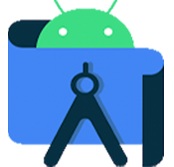 خانه اندروید
خانه اندروید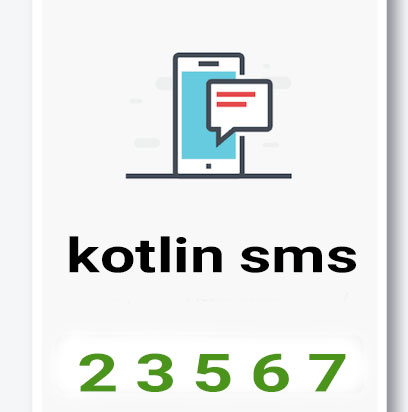
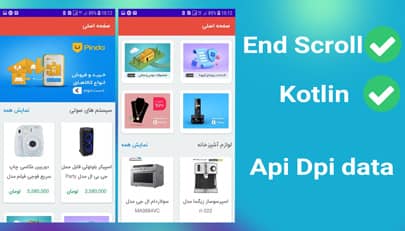


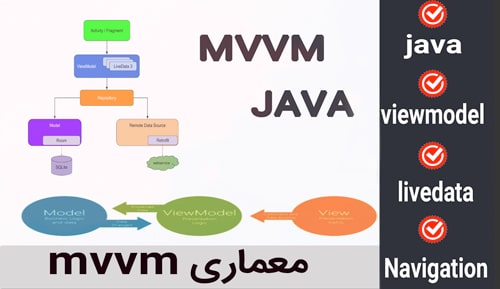

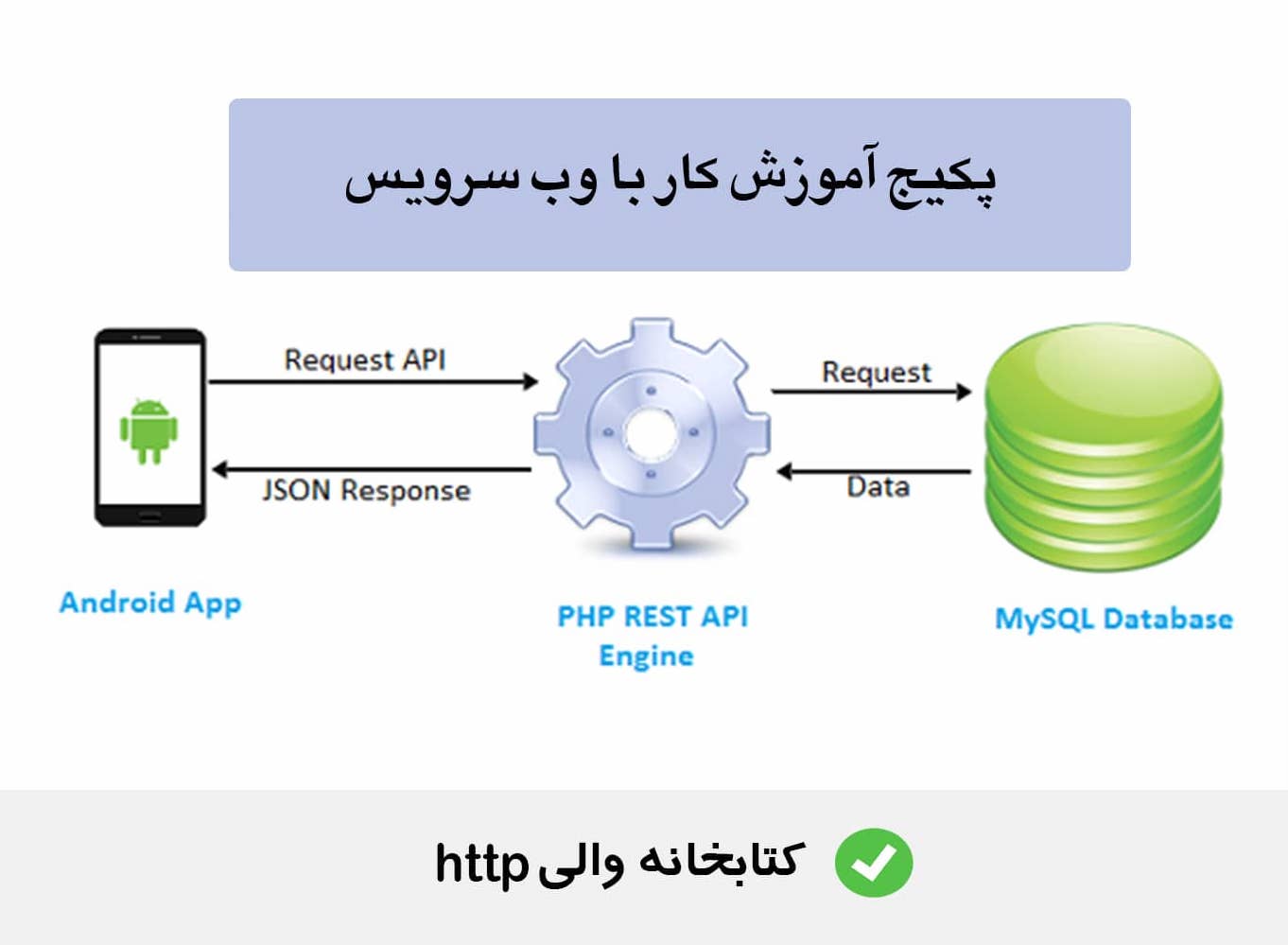
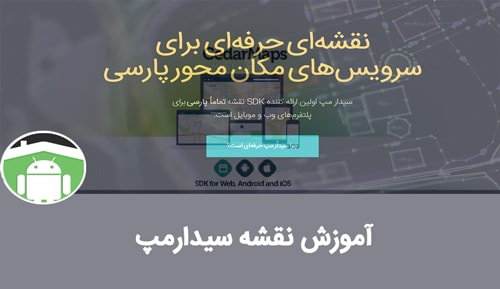

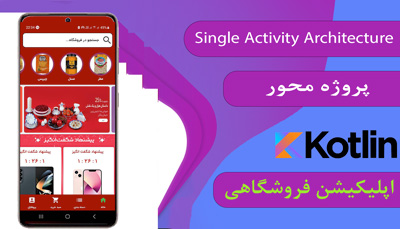
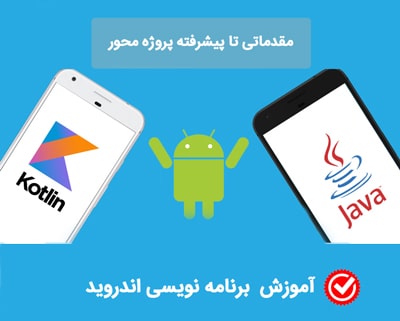
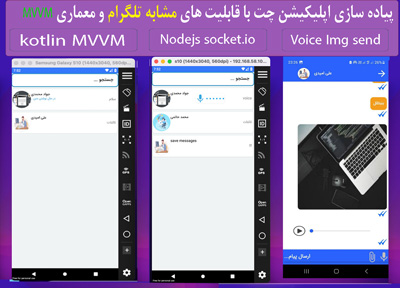
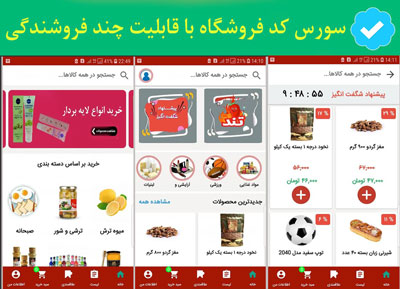
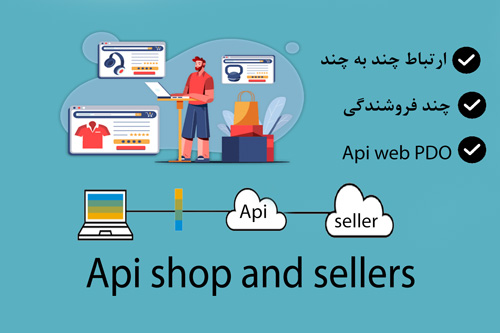
ایا در روش گفته شده وقتی به صورت وایرلس متصل میشبم برای اجرا برنامه دیتا هم مصرف میشه یعنی حجم اینترتمون کم میشه ؟؟؟؟؟؟ یا خیر.
سلام و درود
مصرف اینترنت خیر عزیز دوست گرامی
زمانی که گوشی شما دیتااش روشن باشه ممکنه مصرف اینترنت بابت موارد دیگه ازجمله دانلود تصویر و… باشه
با احترام.
دوست عزیز من رمم دو هستش گرافیکم یک
با این مشخصات میتونم یه دیوایس مجازی روی خود اندروید استودیو نصب کنم که از وصل کردن گوشی راحت بشم
چون هر دیوایسی رو انتخاب میکنم ارور میده
من عاشق برنامه نویسی اندروید هستم ولی با این مشکل هنوز سروع نگردم به یادگیریش مننون میشم کمکم کنید
سلام دوست عزیز
با رم دو نمیشه برنامه نویسی کرد باید حداقل ۶ به بالا باشه
با احترام.
عالی بود تشکر
خواهش می کنم. وظیفه بود.